آموزش رسم نمودار در پاورپوینت
PowePoint Chart
وارد کردن Chart یا نمودار به داخل اسلاید
یک اسلاید ایجاد کنید از قسمت مرکز آن Chart را انتخاب کنید پنجره ای باز می شود که شما هر مدل نموداری که می خواهید، می توانید انتخاب کنید. مثلا: Column: ستونی، Bar: میله ای، Pie: دایره ای، Line: خطی و…
هرنمودار خودش چند مدل دارد یک مدل را انتخاب کنید و Ok را بزنید.
همانطور که می بینید یک پنجره ی Excel کوچک باز می شود. داخل Excel کلیک کنید و اطلاعاتی که نیاز دارید وارد کنید و سپس از برنامه Excel خارج شوید.

روی علامت+ کنار نمودار کلیک کنید می توانید تنظیمات بیشتری انجام دهید مثلا با Axis title عنوان برای محورها ایجاد کنید با استفاده از Data labels برچسب اطلاعات بگذارید و با استفاده از Legend راهنما برای نمودار خود قرار دهید.
می توانید روی علامت قلم مو کنار نمودار کلیک کنید و Style و ظاهرنمودار را تغییر دهید.
با کلیک روی علامت قیف کنار نمودار می توانید تعیین کنید که کدام اطلاعات نمودار نشان داده شود.

وقتی نموداری را وارد اسلایدی می کنید یک منوی اضافه به نام Chart tools اضافه می شود از قسمت Design هم می توانید هر کدام از Style ها را که می خواهید انتخاب کنید.
- از قسمت Add chart element المان های بیشتری به نمودار اضافه کنید.
- از قسمت Quick layout طرح نمودارتان را تغییر کنید.
- از قسمت Change colors رنگ آنها را می توانید تغییر دهید.
- از قسمت Chart styles میتوانید سبک نمودار را تغییر دهید.
- و از قسمت Edit date می توانید اطلاعات نمودارتان را تغییر دهید.
- از قسمت Select Date می توانید اطلاعات نمودارتان را انتخاب کنید.
- برای تغییر دادن نوع نمودارتان روی گزینه Change chart type کلیک کنید.

وارد کردن یک نمودار Excel به پاورپوینت:
یک اسلاید جدید ایجاد کنید. سپس یک فایل Excel را باز کنید و آن را Copy نموده و در اسلاید Paste کنید. گزینه های مختلفی از Paste پیش روی شماست:
1- اگر گزینه Use presentation theme & embed workbook را انتخاب کنید یعنی از همه رنگها و Font هایی که در Power point هست استفاده می کنید 2مشکل وجود دارد یکی اینکه حجم زیادی می گیرد و دوم اینکه از لحاظ امنیتی دچار مشکل می شوید چون اگر فایتان را Share کنید افراد دیگر می توانند به فایل Excel شما نیز دسترسی داشته باشند.
2-اگر Keep source formatting & embed workbook را انتخاب کنید باز هم همان خطرات امنیتی را دارد ولی Format آن همانی است که در برنامه Excel بود.
3- اگر از گزینه Use destination theme & link data استفاده کنید از رنگها و Font هایی که در Power point هست استفاده می شود و هنوز هم به برنامه Excel وصل است یعنی اگر فایل Excel را تغییر دهید اینجا هم تغییر می کند.
4-اگر گزینه Keep source formatting & link data را انتخاب کنید مثل گزینه قبل است.
5-اگر گزینه Picture را انتخاب کنید نمودار را به عنوان یک عکس Paste می کند خطر امنیتی این گزینه از همه کمتر است و حجم فایل هم کمی کمتر است ولی مشکلی که دارد این است که که نمی توانید اطلاعات آن را ویرایش کنید چون یک عکس است.
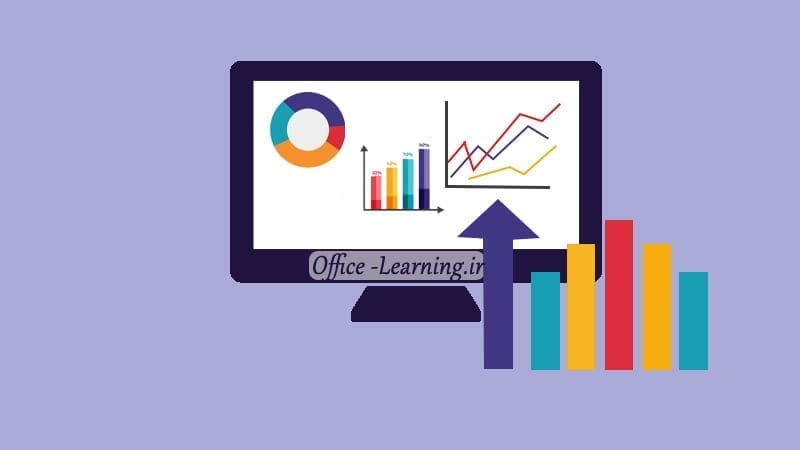
چگونه می توان برای اعداد سمت چپ سقف تعیینکرد. لطفاً زود پاسخ دهید ممنون.